电脑硬盘不够用?群晖iSCSI帮你搞定!
简介
iSCSI Manager 可以帮助您轻松管理和监控 iSCSI 服务。iSCSI 是一种存储区域网络 (SAN) 服务,通过该服务可以访问集中化、块级数据存储。它加快了内部网上的数据传输以及远距离存储空间管理。通过将 iSCSI LUN 映射到 iSCSI Target,客户端服务器可通过其 iSCSI 启动器像访问本地硬盘那样访问存储空间。本文主要讲解如何用iSCSI Manager创建iSCSI服务,让Windows PC 实现增加硬盘存储空间。
步骤
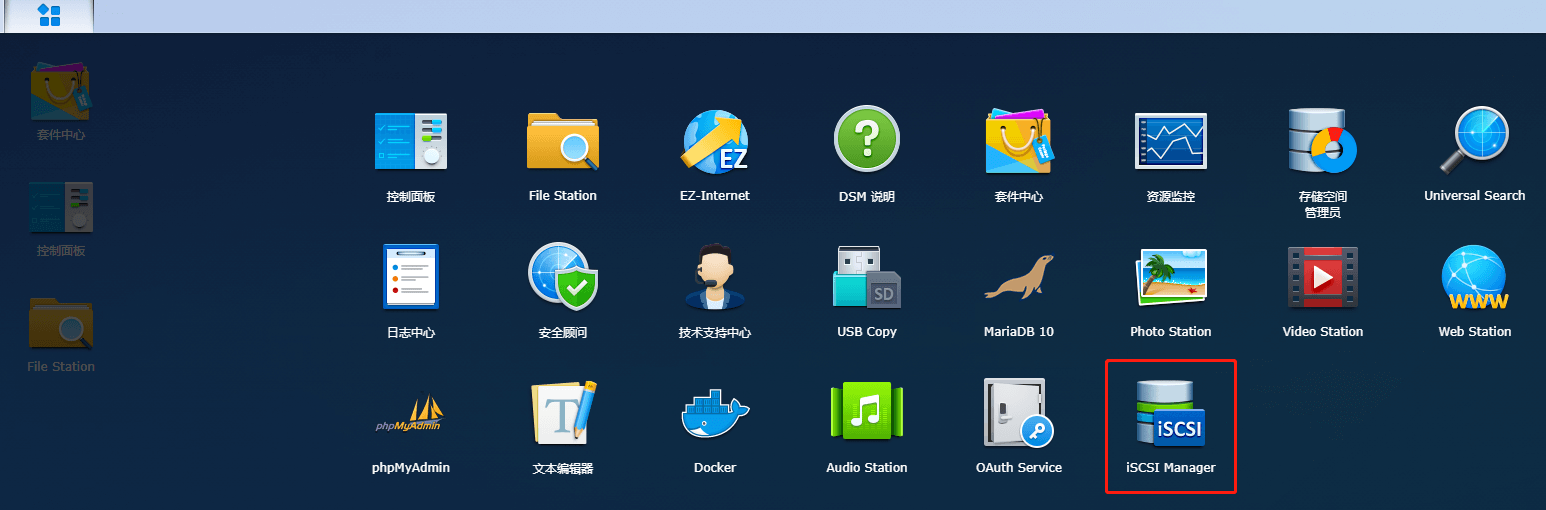
进入DSM菜单选择iSCSI Manager应用程序
选择Target,新增一个iSCSI target
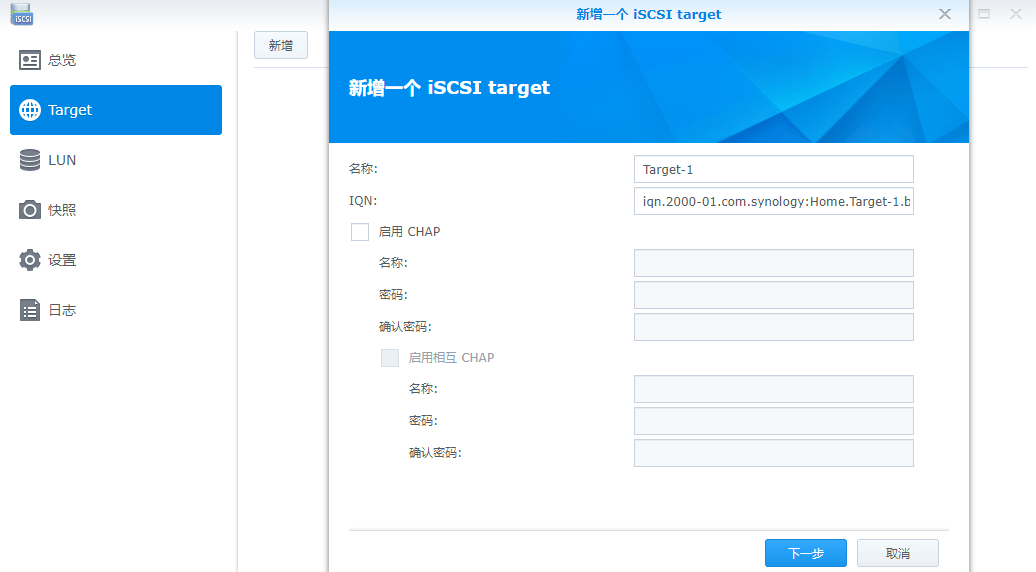
接下来设置iSCSI LUN链接,选择新增一个iSCSI LUN
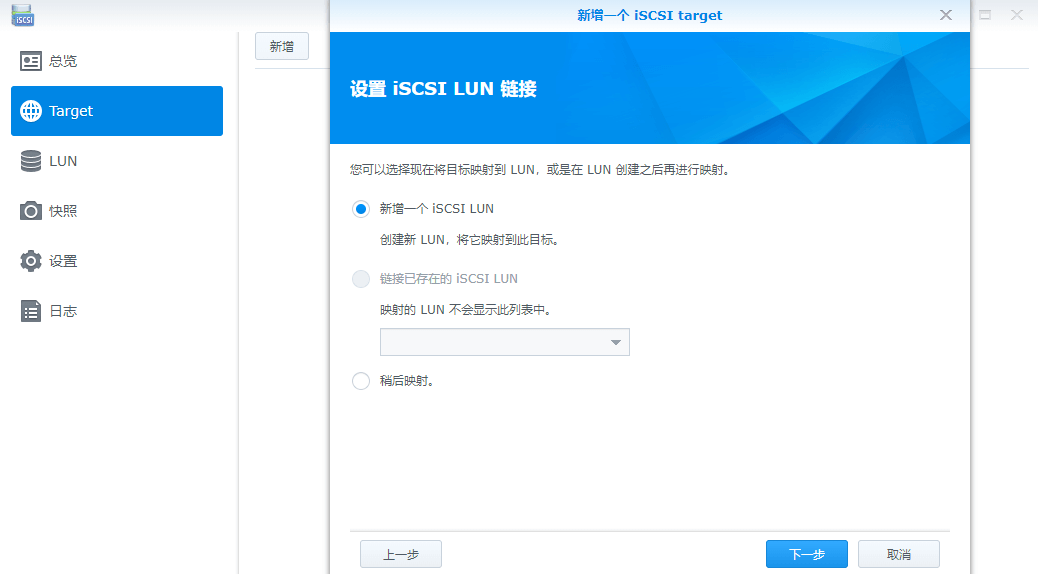
iSCSI LUN名称,位置和容量根据实际情况选择,其他默认即可。
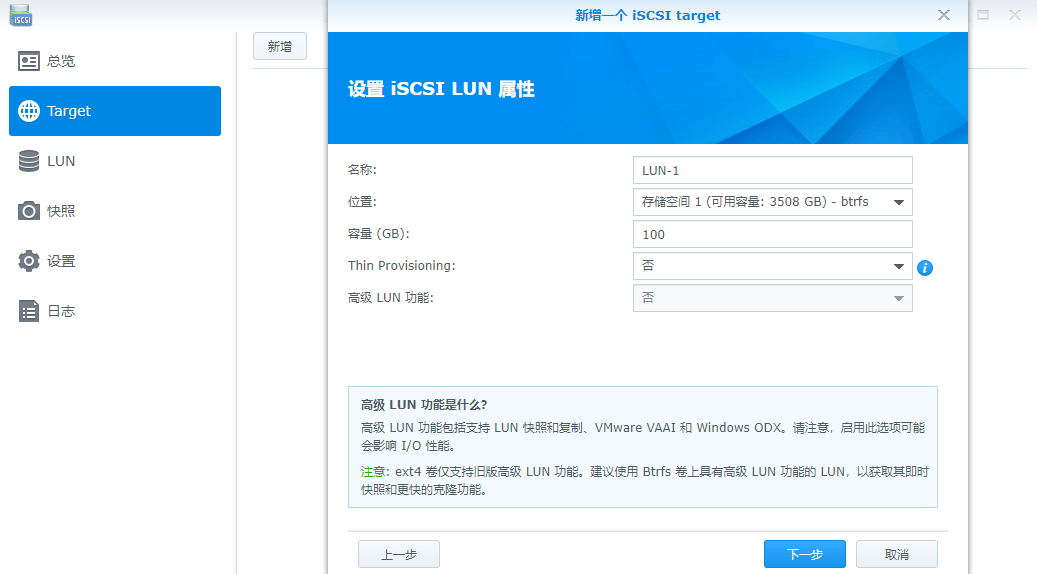
所有设置已完成,确认应用即可。
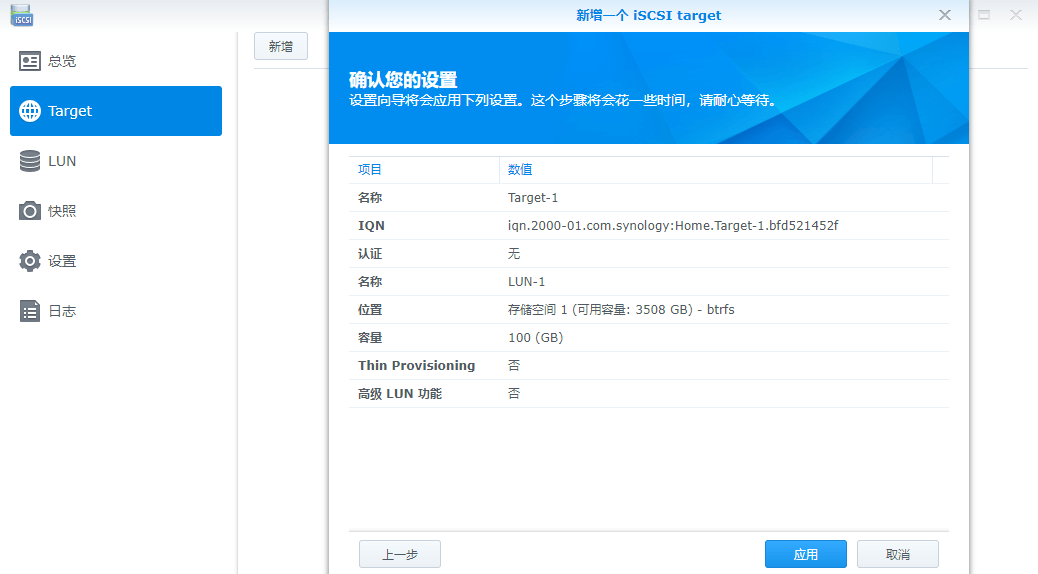
创建完成后的Target概览
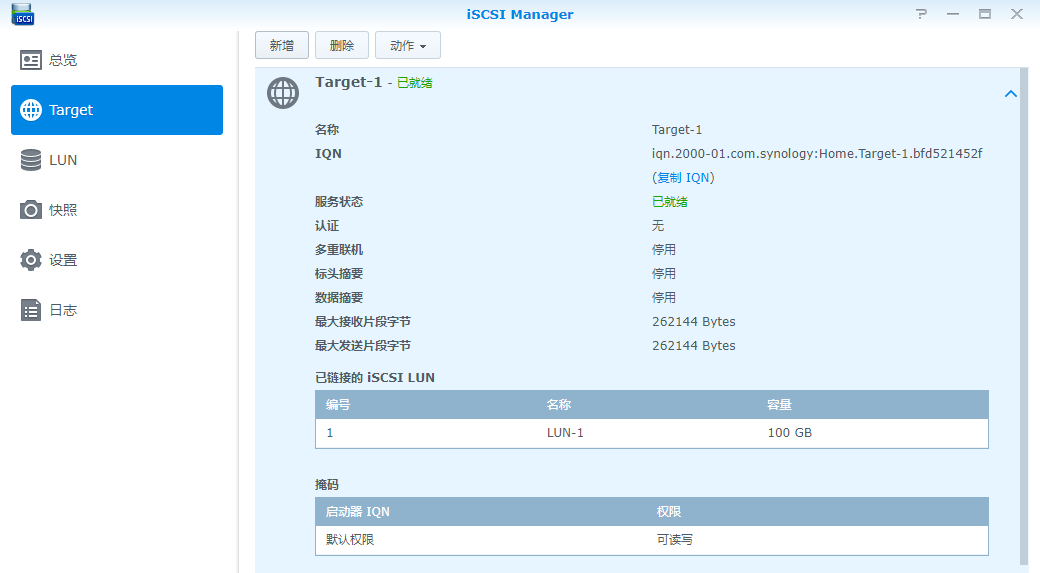
开启Windows的iSCSI服务
打开控制面板,搜索管理工具,选择iSCSI发起程序。
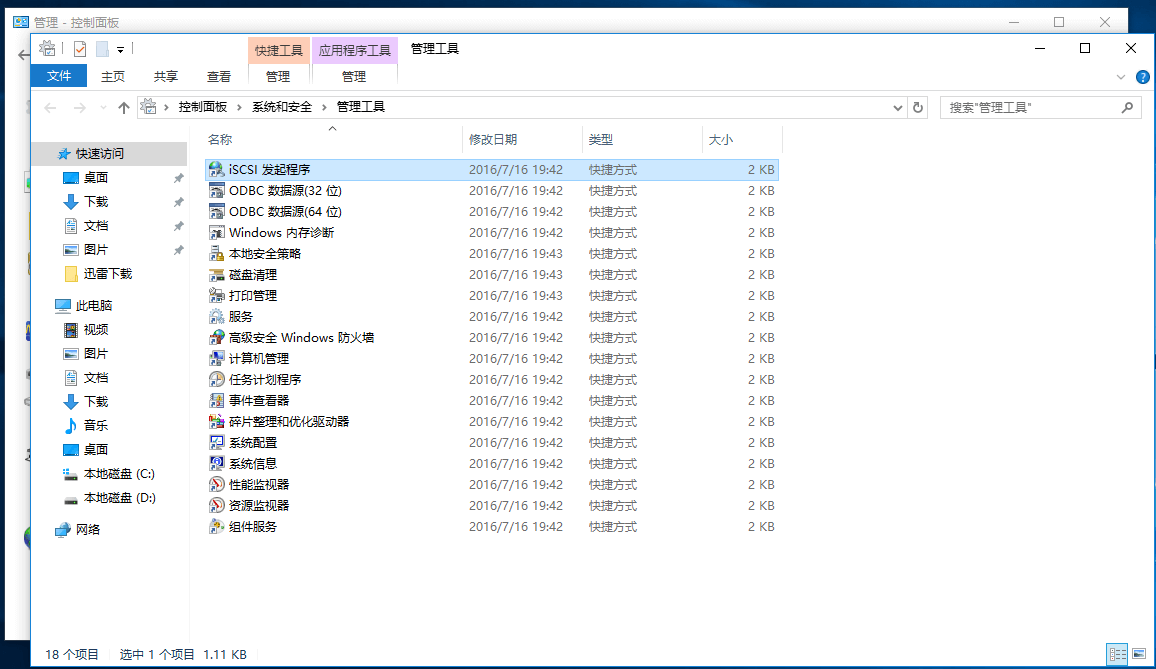
允许iSCSI服务开机启动
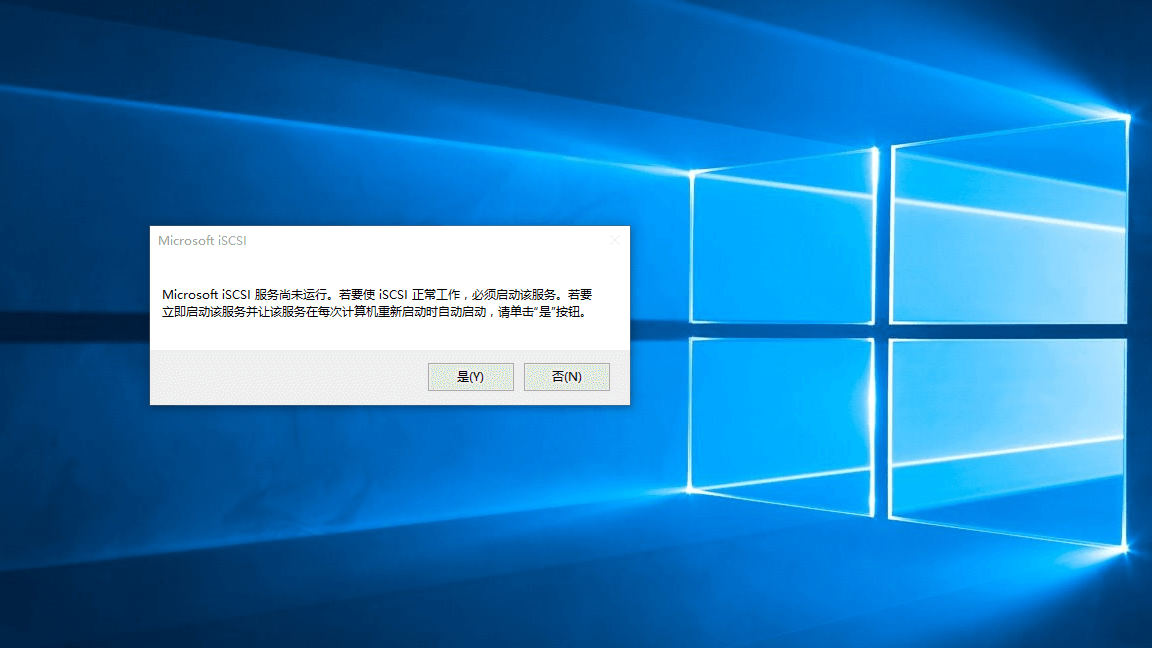
目标地址栏填写NAS的IP地址,点击快速连接。
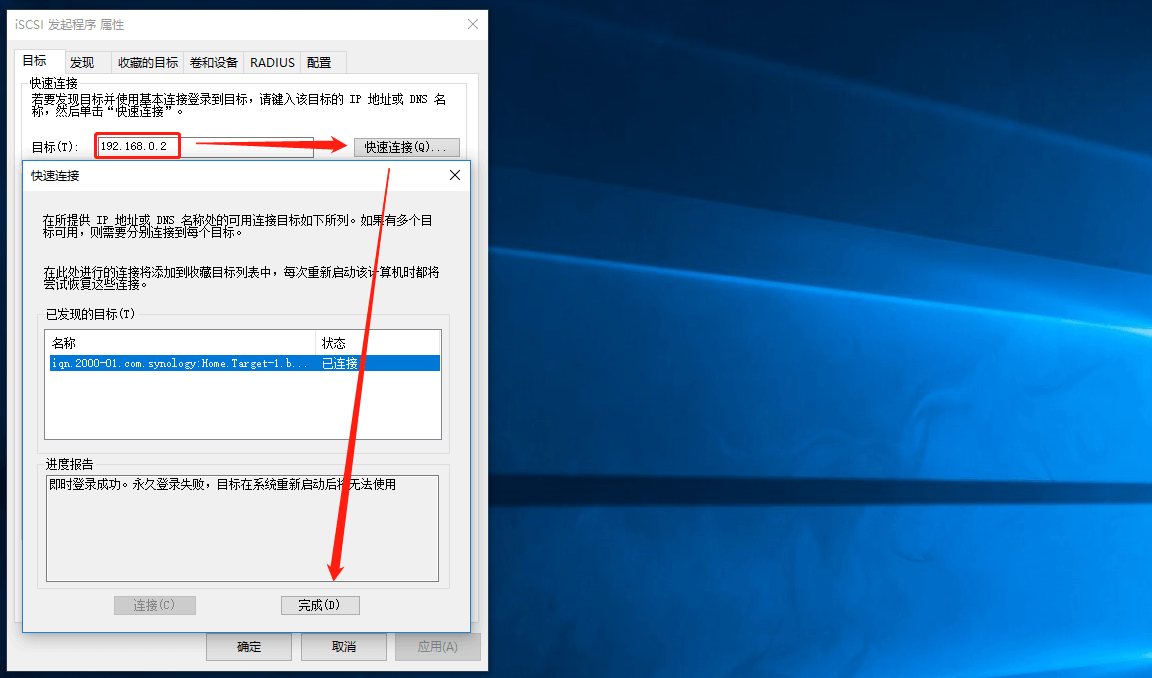
打开计算机管理,磁盘管理,初始化磁盘。(分区形式请根据自己的操作系统和引导模式选择)
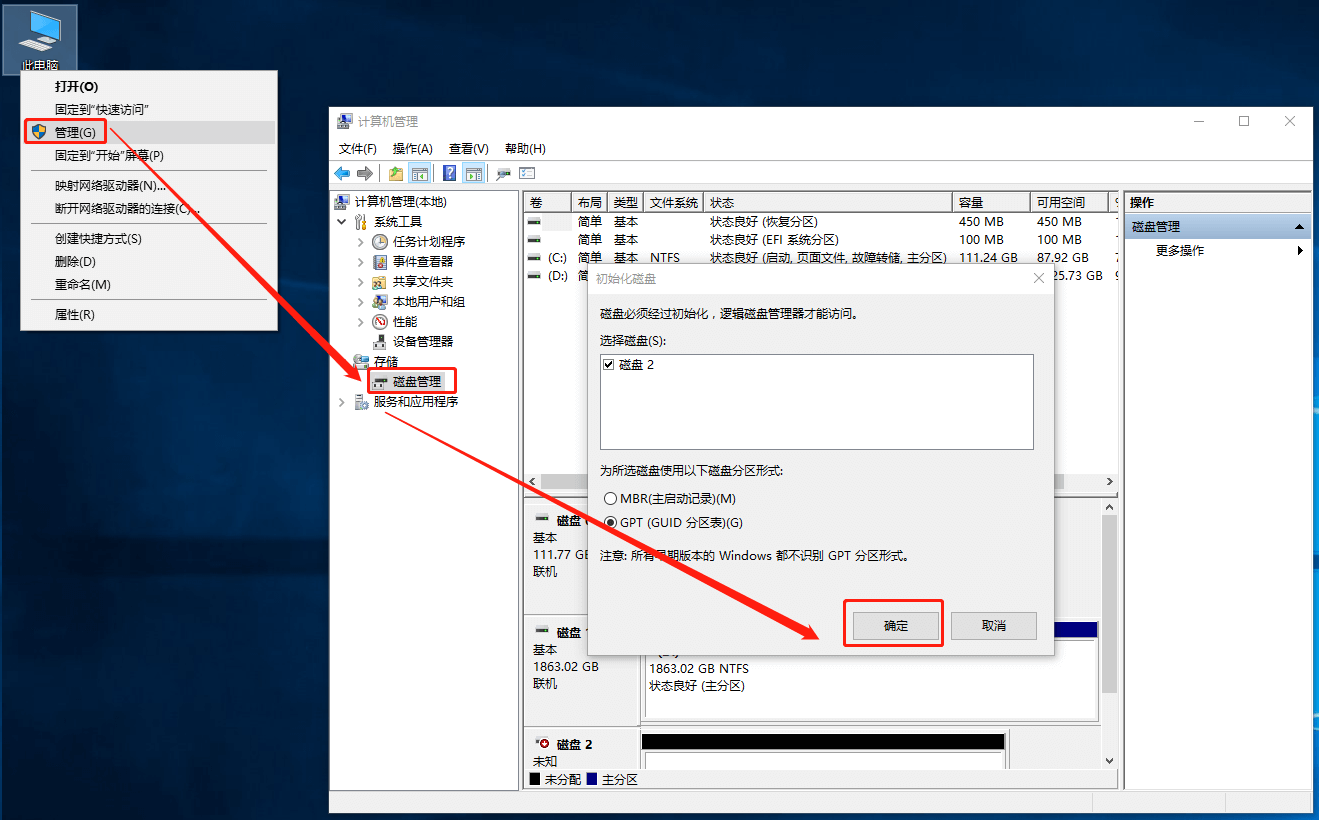
初始化完成后建立分区
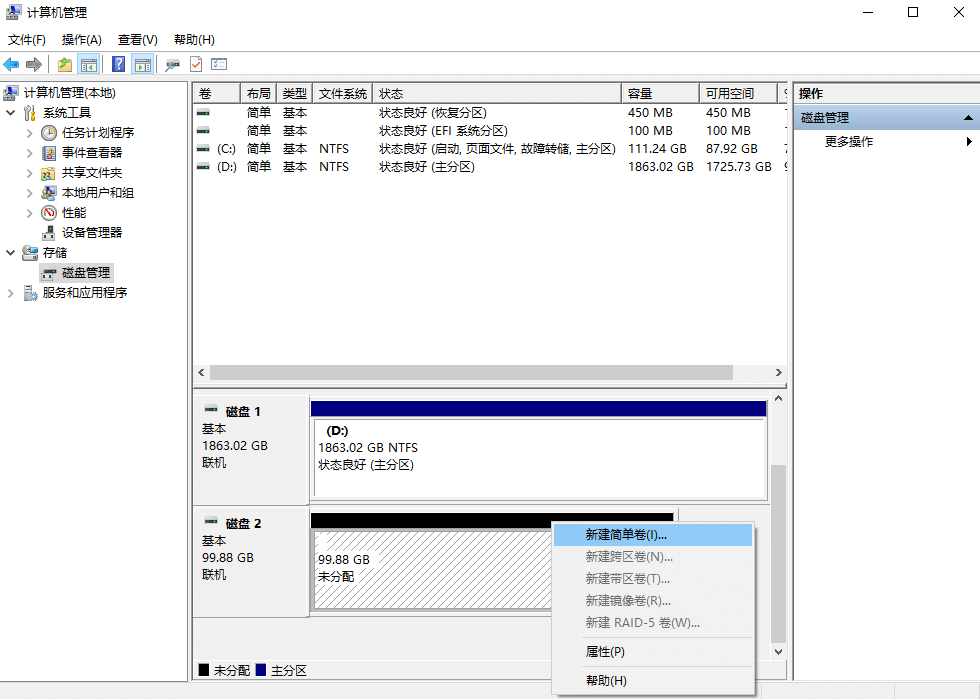
所有设置均已完成,妈妈再也不用担心我的硬盘不够用了。下图为刚刚创建的新分区
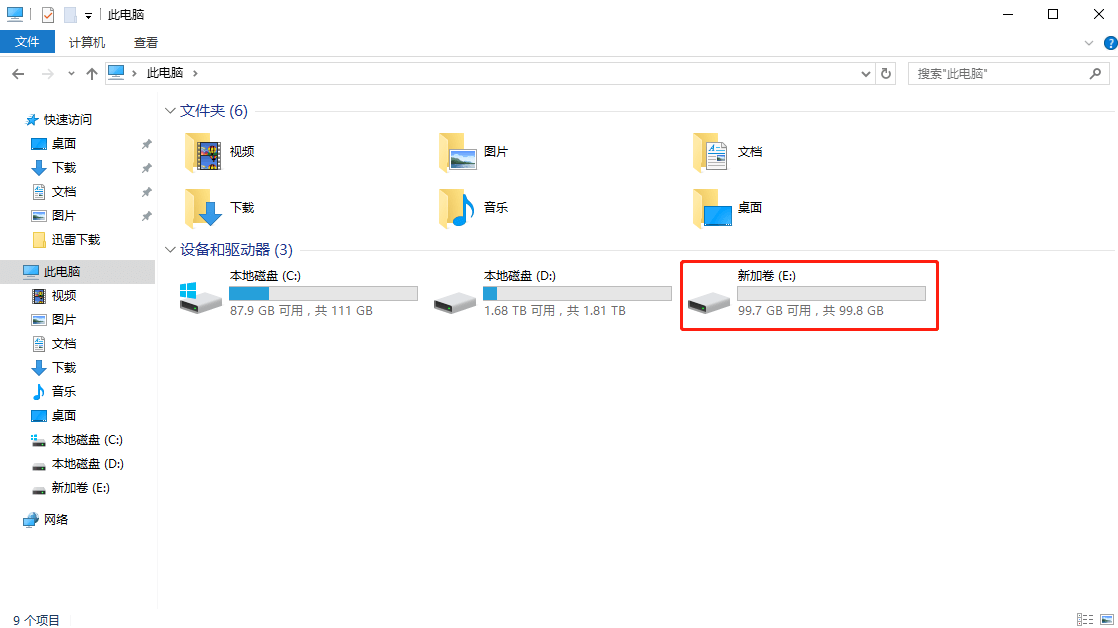
简单测试一下,单文件的读取和写入速度。
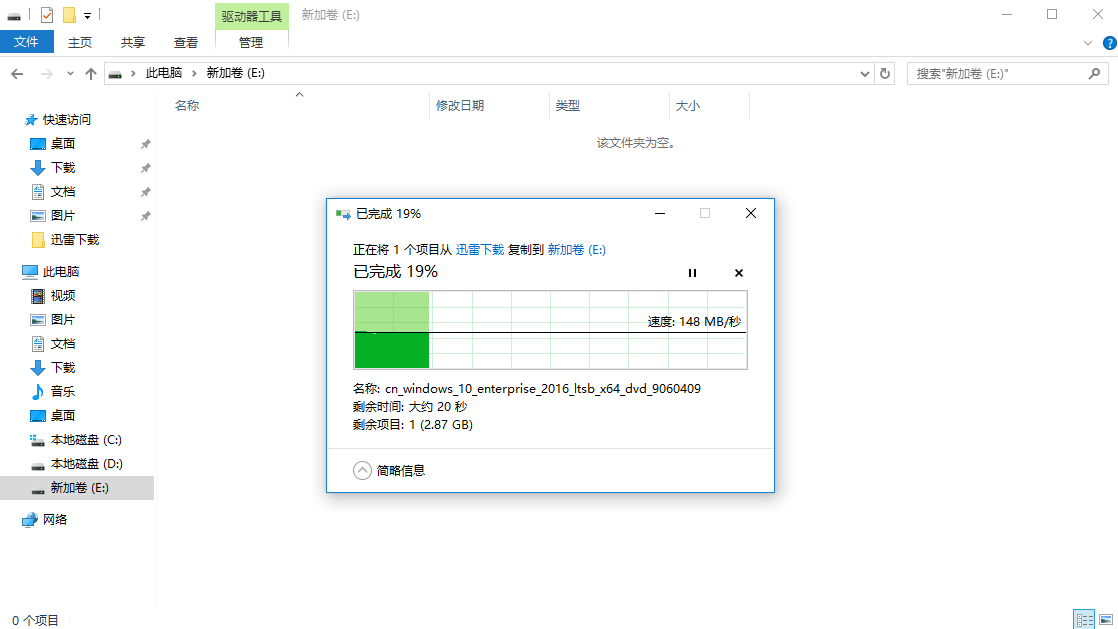
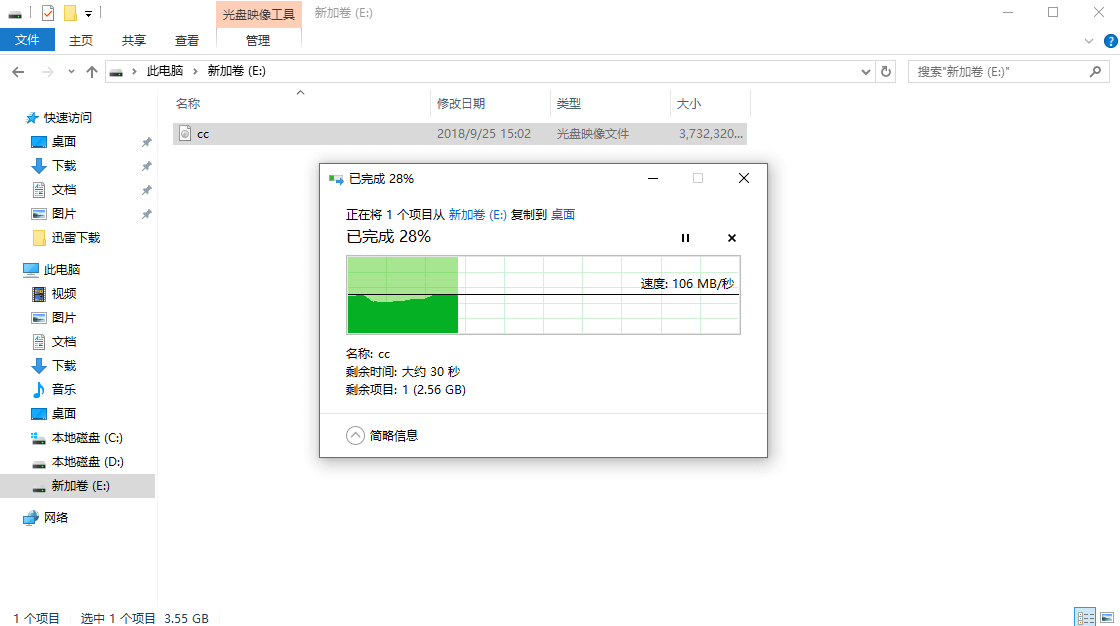
本文摘自:https://wp.gxnas.com/3745.html,感谢原作者
© 版权声明
文章版权归作者所有,未经允许请勿转载。
THE END

















